qq截图识别文字快捷键 QQ截图功能如何识别图片中的文字
QQ截图功能是QQ软件中一项非常实用的功能,它可以帮助用户轻松地截取屏幕上的任意区域,并且还具备识别图片中的文字的功能,通过简单的快捷键操作,用户可以将截取的图片中的文字转化为可编辑的文字内容,方便用户进行复制、编辑和保存。这项功能在日常工作和学习中尤为方便,让用户能够快速处理图片中的文字信息,提高工作效率。不仅如此QQ截图功能还支持多种文字识别语言,可以满足用户在不同语言环境下的需求,是一款十分实用的工具。
方法如下:
1.双击桌面“QQ”图标,打开并登录“QQ”。

2.打开要识别的图片,比如我们在上网的时候看到的图片。

3.按下QQ截图默认快捷键“Ctrl+Alt+A”,并用鼠标框选要识别的文字所在区域。再点击下边出现的工具条上的“文”图标。
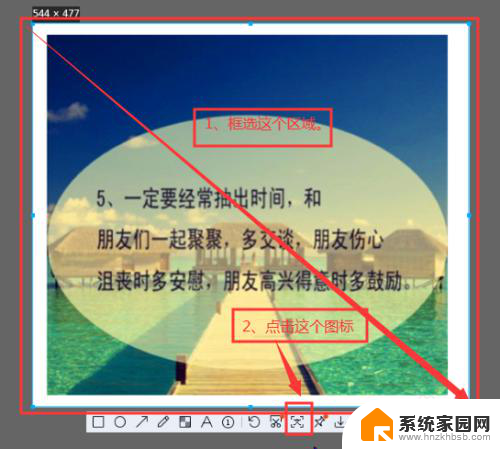
4.此时会弹出“屏幕识图”窗口,左边显示的是刚才截图的图片。右侧显示的是识别的文字内容。如果识别的内容有部分错误,可以点击“编辑”按钮,进行编辑。
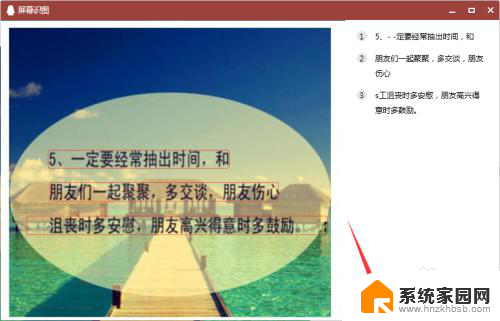
5.编辑完毕后,点击“√”完成编辑。
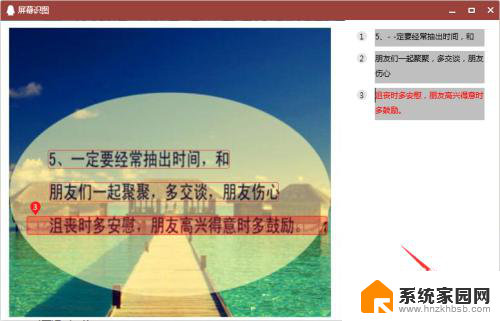
6.这时可以按住“Ctrl”,然后鼠标点击识别的各项文字全选。然后点击下方的“复制”按钮。打开需要粘贴这些文字的文档,进行粘贴。
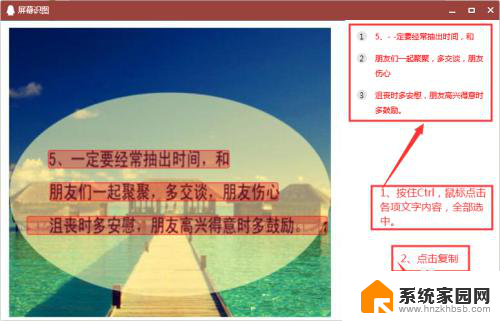
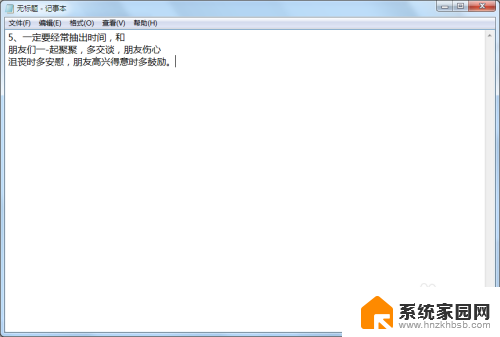
7.也可以点击下方的“下载”按钮,然后选择保存路径,这里我们以保存到桌面为例。
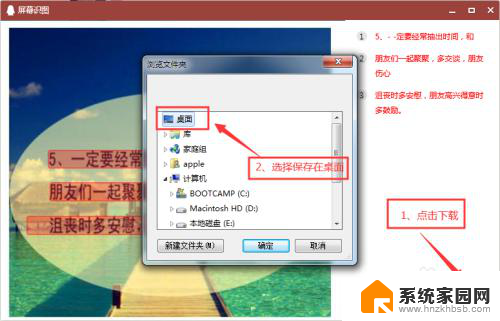
8.这时可以看到桌面出现一个文件夹,里面保存着原始截图和一个文本文件。我们打开文本文件,我们看到刚才识别的图片内容已经以文本的方式保存在里面了。
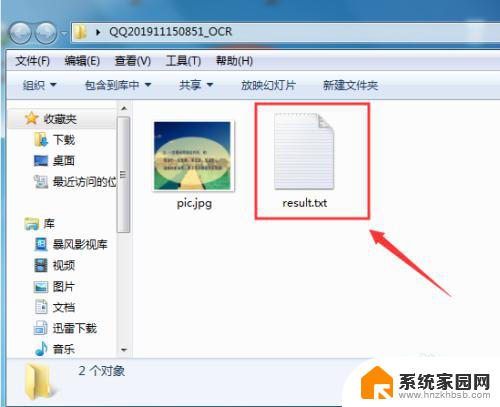
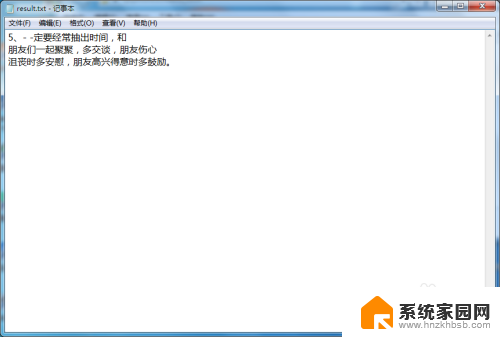
以上就是关于qq截图识别文字快捷键的全部内容,如果有遇到同样情况的用户,可以按照小编的方法来解决。
qq截图识别文字快捷键 QQ截图功能如何识别图片中的文字相关教程
- 相片如何提取文字 电脑端图片文字识别算法
- qq截图翻译快捷键 电脑QQ截屏功能怎么用
- ps怎么看字体 怎样在PS中识别图片中的文字字体
- 电脑没登qq怎么截图 QQ截图快捷键的使用方法
- 电脑qq截屏快捷键ctrl+alt+ QQ截图的默认快捷键是什么
- 电脑图片识别文字怎么弄 电脑怎样识别图片上的文字信息
- 如何识别图片上的文字复制下来 怎样在电脑上提取图片中的文字
- 电脑如何把图片提取成文字? 电脑端OCR文字识别工具
- 电脑如何在截图中提取文字 电脑端图片文字提取软件
- qq截屏是哪个键的快捷键 电脑版QQ如何设置屏幕截图快捷键
- 台式电脑连接hdmi 电脑连接显示器的HDMI线怎么插
- 电脑微信怎么在手机上退出登录 手机怎么退出电脑上的微信登录
- 打开检查作业 如何使用微信小程序检查作业
- 电脑突然要求激活windows 如何解决电脑激活Windows问题
- 电脑输入密码提示错误 电脑密码输入正确却提示密码错误
- 电脑哪个键关机 电脑关机的简便方法是什么
电脑教程推荐